今天我們來試試把 Class 的文字用圖片代替
import sys
from PySide6.QtWidgets import *
from PySide6.QtGui import *
from PySide6.QtCore import *
data = {"Saber": {"B":{}, "A":{}, "Q":{}},
"Archer": {"B": {"EMIYA": {"star": "4"}, "Gilgamesh": {"star": "5"}, "Arjuna": {"star": "5"}, "Kid Gilgamesh": {"star": "3"}}, "A":{}, "Q":{}},
"Lancer": {"B": {"Karna": {"star": "5"}}, "A": {}, "Q": {"Cu Chulainn": {"star": "3"}}},
"Rider": {"B": {}, "A": {}, "Q": {"Alexander": {"star": "3"}}},
"Caster": {"B": {}, "A": {"Zhuge Liang (El-Melloi II)": {"star": "5"}, "Solomon (Grand Caster)": {"star": "5"}},"Q": {}},
"Assassin": {"B":{}, "A":{}, "Q":{}},
"Berserker": {"B": {"Cu Chulainn (Alter)": {"star": "5"}}, "A": {}, "Q": {}},
"Extra" : {"B":{}, "A":{}, "Q":{"Edmond Dantes": {"star": "5"}}}}
class MyWidget(QWidget):
def __init__(self):
super().__init__()
treeV = QTreeView(self)
treeV.resize(450, 250)
model = QStandardItemModel(treeV)
model.setHorizontalHeaderLabels(["Servant", "Star"])
for key, values in data.items():
classIcon = QIcon("icon\\"+key+".png")
itemClass = QStandardItem(classIcon, "")
for np, sv in values.items():
itemNP = QStandardItem(np)
for name, star in sv.items():
itemName = QStandardItem(name)
itemStar = QStandardItem(star["star"])
itemNP.appendRow([itemName, itemStar])
itemClass.appendRow(itemNP)
model.appendRow(itemClass)
treeV.setModel(model)
if __name__ == "__main__":
app = QApplication([])
widget = MyWidget()
widget.resize(500, 300)
widget.show()
sys.exit(app.exec())
這邊一樣為了方便, 把圖片名稱跟 data 裡的文字對應上
展示如下
喔喔喔喔喔喔喔喔喔!!!!!!!!! 可以耶!
雖然圖片有點小, 但是沒關係! 可以塞圖片就代表可以改圖片大小
經過各種嘗試後發現加上 treeV.setIconSize(QSize(80, 50)) 後畫面就可以變成
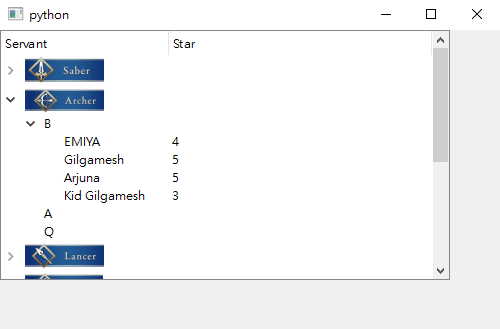
喔!!!!!!!!!!!!!!!!!!!!!! 太讚了!
接下來我把之前用過的從者大頭也放上去, QTreeView 還可以直接在標題放圖片, 所以我也直接把星星改成圖片顯示
import sys
from PySide6.QtWidgets import *
from PySide6.QtGui import *
from PySide6.QtCore import *
data = {"Saber": {"Buster":{}, "Arts":{}, "Quick":{}},
"Archer": {"Buster": {"EMIYA": {"star": "4"}, "Gilgamesh": {"star": "5"}, "Arjuna": {"star": "5"}, "Kid Gilgamesh": {"star": "3"}}, "Arts":{}, "Quick":{}},
"Lancer": {"Buster": {"Karna": {"star": "5"}}, "Arts": {}, "Quick": {"Cu Chulainn": {"star": "3"}}},
"Rider": {"Buster": {}, "Arts": {}, "Quick": {"Alexander": {"star": "3"}}},
"Caster": {"Buster": {}, "Arts": {"Zhuge Liang (El-Melloi II)": {"star": "5"}, "Solomon (Grand Caster)": {"star": "5"}},"Quick": {}},
"Assassin": {"Buster":{}, "Arts":{}, "Quick":{}},
"Berserker": {"Buster": {"Cu Chulainn (Alter)": {"star": "5"}}, "Arts": {}, "Quick": {}},
"Extra" : {"Buster":{}, "Arts":{}, "Quick":{"Edmond Dantes": {"star": "5"}}}}
class MyWidget(QWidget):
def __init__(self):
super().__init__()
treeV = QTreeView(self)
treeV.resize(450, 250)
treeV.setIconSize(QSize(80, 30))
model = QStandardItemModel(treeV)
model.setHorizontalHeaderItem(0, QStandardItem("Servant"))
model.setHorizontalHeaderItem(1, QStandardItem(QIcon("icon\star.png"), ""))
for key, values in data.items():
itemClass = QStandardItem(QIcon("icon\\"+key+".png"), "")
for np, sv in values.items():
itemNP = QStandardItem(QIcon("icon\\"+np+".png"), "")
for name, star in sv.items():
itemName = QStandardItem(QIcon("icon\\"+name+".png"), name)
itemStar = QStandardItem(star["star"])
itemNP.appendRow([itemName, itemStar])
itemClass.appendRow(itemNP)
model.appendRow(itemClass)
treeV.setModel(model)
treeV.resize(300, 300)
if __name__ == "__main__":
app = QApplication([])
widget = MyWidget()
widget.adjustSize()
widget.show()
sys.exit(app.exec())
目前外觀如下
感動啊!
不過想起在 QTreeView 中, 每個資料欄位初始是可以讓使用者編輯的, 因此在這裡要把一些編輯關閉
使用 itemClass.setEditable(False) 即可
沒關閉在圖片上雙擊時
關閉後雙擊會直接開啟子 item
這次想嘗試把星數改成直接用幾顆星星顯示, 異想天開想在 QPixmap 或 QIcon 直接畫多次星星, 找不到方法, 最後只好直接用星星符號代替, 為了文章版面整潔, 在這裡只放 for 迴圈裡的程式碼
for key, values in data.items():
itemClass = QStandardItem(QIcon("icon\\"+key+".png"), "")
itemClass.setEditable(False)
for np, sv in values.items():
itemNP = QStandardItem(QIcon("icon\\"+np+".png"), "")
itemNP.setEditable(False)
for name, star in sv.items():
itemName = QStandardItem(QIcon("icon\\"+name+".png"), name)
stars = ""
for i in range(int(star["star"])):
stars = stars + "★"
itemStar = QStandardItem(stars)
itemNP.appendRow([itemName, itemStar])
itemClass.appendRow(itemNP)
model.appendRow(itemClass)
treeV.setModel(model)
展示
最後是想放按鈕, 但是還沒找到好法前決定先用 ">>" 代替, 讓 Tree 被點擊到時連接一個函式
